设置让电脑只能访问指定网站
在当前互联网时代,我们经常需要在工作或学习中限制电脑只能访问特定的网站,以提高工作效率或防止浪费时间,设置让电脑只能访问指定网站的方法有很多种,可以通过路由器设置访问控制规则,也可以通过安装特定的软件来实现。在保障网络安全的同时,我们可以根据实际需求选择合适的方法来限制电脑的访问范围。
具体方法:
1.首先,对于电脑上网行为特别是访问网站的控制,我们可以借助“崆审核机制”功能来实现。如果想针对电脑访问特定网站的行为进行控制,我们可以直接借助IE浏览器所提供的“内容审核机制”来实现。如图所示,进入Internet选项配置界面。
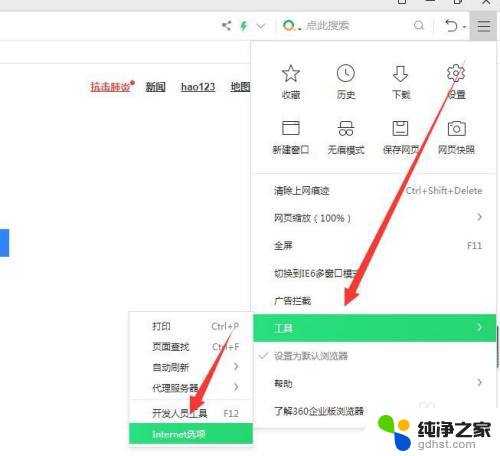
2.如图所示,在我们打开了如图所示的“Internet选项”界面中,切换到“内容”选项卡,从“内容审核程序”栏目中点击“启用”按钮。
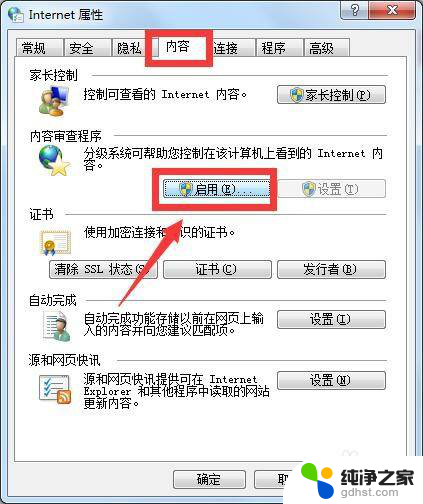
3.如图如图所示,我们从打开的“内容审核程序”界面中。我们直接切换到如图所示“许可站点”选项卡,在“允许网站”输入框中,输入相应的网站,然后通过点击“始终“或”从不“按钮,即可实现允许或禁止访问特定网站的功能。
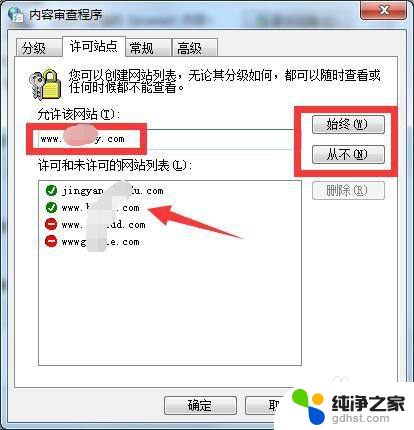
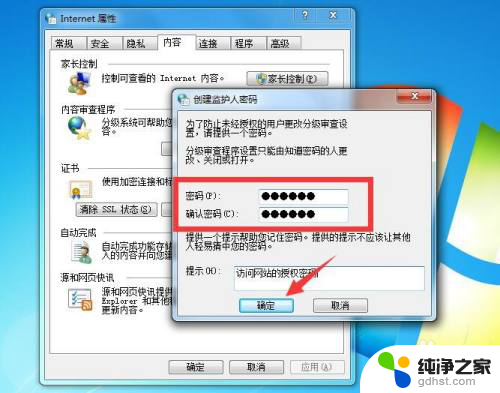
4.最后,我们直接点击”确定“按钮后,此时将弹出如图所示的”创建监护人密码“界面,通过在此界面中我们需要输入访问网站授权密码,这样就可以实现针对浏览器访问网站的管理功能。只有输入授权密码才能访问未经允许的网站。
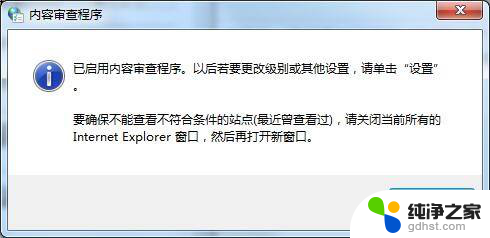
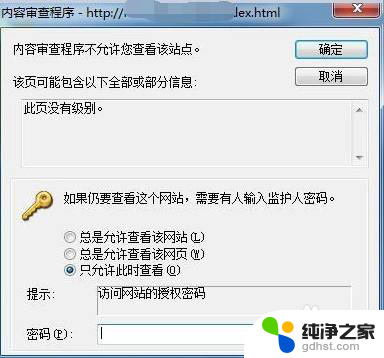
5.除此之外,我们还有一种方法,就是借助专门用于对孩子上网行为进行控制的工具来实现。通过百度搜索下载大势至电脑文件防泄密系统进行安装。在其打开的程序主界面中,我们从”网络行为控制“栏目中。如图所示的界面中,通过勾选”只允许访问特定的网站“项,此时我们就可以点击右侧的”添加删除“按钮,进入允许访问网站配置”界面。
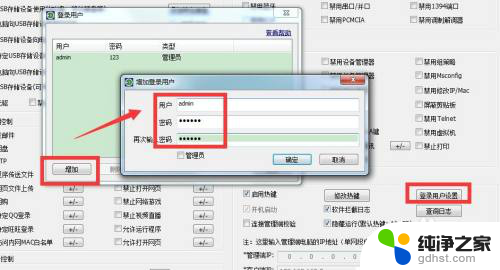
6.如图所示,在其“规则”界面中,只需要输入想要允许访问的网站列表,如图所示,在此我们也可以通过“捕捉”工具,快速获取当前已打开的网站信息,从而实现快速网站的添加操作。
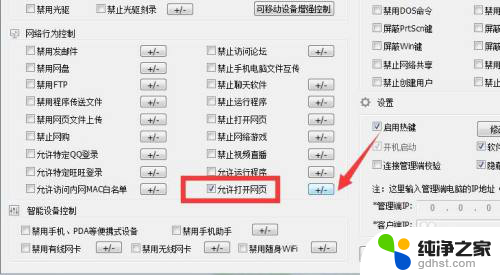
7.接下来,我们还需要更近一步对软件进行配置,在此我们为了防止他们针对软件进行修改,我们还需要对账户进行管理,如图所示,我们需要对管理员账户密码进行更改。如图所示,点击“账户管理”按钮,此时就可以针对账户进行管理。
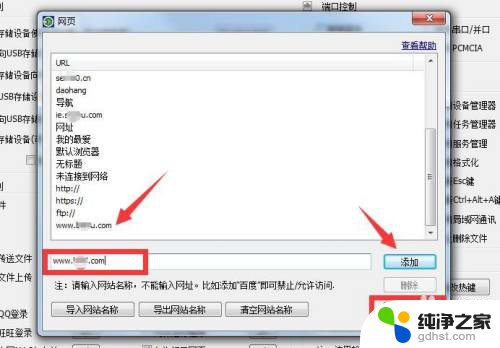
8.综上所述,通过借助大势至电脑文件防泄密系统,我们可以针对U盘等存储设备全面的读取权限控制功能,同时还可以实现基于特定U盘的读取操作、受密码权限保护的U盘读取操作。如图所示,借助此软件。我们还具有局域网网络行为控制功能,具体而言,可以实现针对与电脑文件传输有关的各类限制操作,包括“禁止微信传输文件”、“禁止聊天软件运行”以及“只允许特定的程序运行”等功能。如图所示,大家可以根据自己的实际需要勾选相应的功能选项即可。
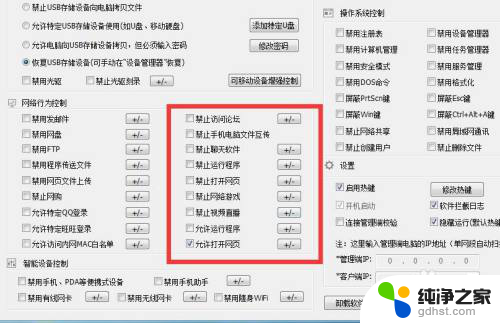
以上就是设置让电脑只能访问指定网站的全部内容,不熟悉的用户可以按照以上方法操作,希望对大家有所帮助。
- 上一篇: vivo微信字体怎么改字体样式
- 下一篇: wps如何设置默认文件格式
设置让电脑只能访问指定网站相关教程
-
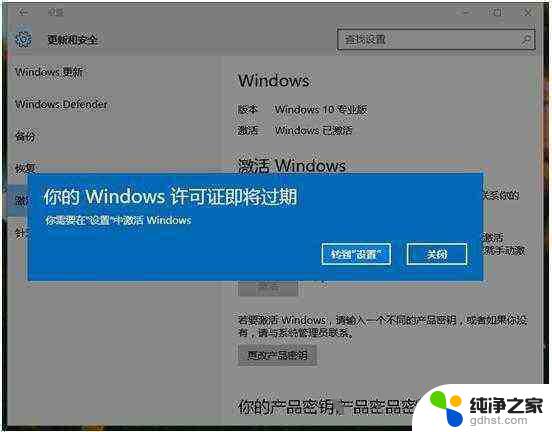 win 10您访问网站的安全站点过期
win 10您访问网站的安全站点过期2024-11-02
-
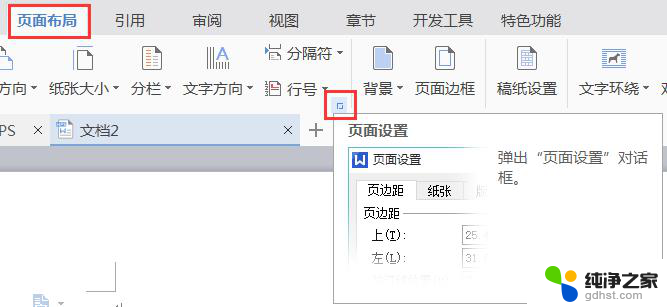 wps指定行网格在哪设置
wps指定行网格在哪设置2024-04-28
-
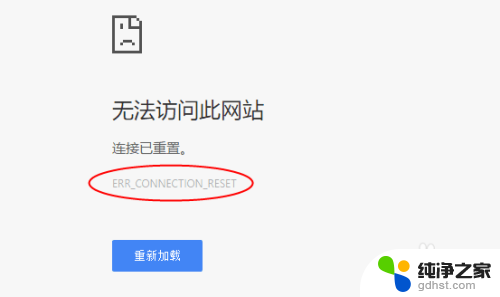 谷歌浏览器一直显示无法访问此网站
谷歌浏览器一直显示无法访问此网站2024-03-17
-
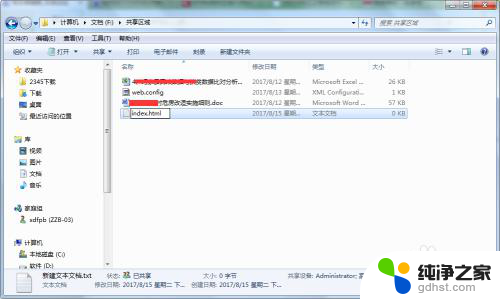 请输入密码访问本站
请输入密码访问本站2024-04-15
电脑教程推荐